Загрузить PDF
Загрузить PDF
Руководство пользователя — это справочник на бумажном или цифровом носителе (в формате PDF или XPS), в котором приводятся инструкции по эксплуатации чего-либо или описывается правильный порядок действий для совершения какого-нибудь процесса. Хотя когда человек слышит словосочетание «руководство пользователя», он обычно представляет руководство по использованию определенной программы, инструкции по эксплуатации есть у компьютерной и бытовой техники (телевизоры, стерео-системы, телефоны, мп3-плейеры, садовая техника и и т.д.). Хорошее руководство пользователя рассказывает об основных функциях прибора или программы и объясняет, как правильно ими пользоваться, при этом информация обычно хорошо структурирована. Эта статья расскажет, о чем важно помнить при создании и оформлении руководства пользователя.
-
1
Определите, кто ваш читатель. Чтобы создать хорошее руководство пользователя, нужно понимать, какой человек купит то устройство, к которому вы создаете инструкцию. Можно записать свои мысли, а можно просто представить себе этого человека. Это полезно делать, если вы работаете в команде по созданию документации и если вы участвуете в разработке продукта от самого начала до конца. Подумайте о следующем:
- Где человек будет пользоваться инструкцией по эксплуатации: дома, на работе, в машине, в интернете? Это определит не только содержание, но и стиль документации.
- Как человек будет пользоваться инструкцией? Если человеку потребуется лишь изредка заглядывать в руководство пользователя, значит, инструкция должна быть оформлена в сжатой форме. Если руководством будут пользоваться часто, особенно в самом начале, вам следует включить целый раздел о том, как начать пользоваться устройством или программным продуктом, и подробно описать все самые важные функции.
- Как много опыта должно быть у человека? Если ваш товар относительно новый или существенно отличается от похожих товаров, вам нужно будет включить информацию о том, чем этот товар отличается от аналогов, и предоставить пользователю подробные инструкции. Если товар связан с частыми проблемами (например, с большим количеством программ), опишите, что следует делать, когда проблема возникнет.
-
2
Пишите так, чтобы читатель вас понял. Если только ваш товар не предполагает наличие узких знаний у пользователя, лучше избегать технических терминов и описывать все простым, понятным языком. Структура текста должна соответствовать последовательности вопросов, которые могут возникать у пользователя. Правильнее группировать функции прибора в зависимости от задач, которые он выполняет, и отказаться от идеи объединения в одну группу самых популярных функций.
- Иногда полностью исключить технические термины невозможно (например, если вы составляете инструкцию к программе для создания графиков и диаграмм, где помимо стандартных средств также используются графические инструменты Фибоначчи). В этом случае полезно дать определение термину и краткое описание (то есть что такое графики Фибоначчи и как они используются в анализе финансовых показателей).
-
3
Опишите проблему, с которой может столкнуться пользователь, а затем предложите решение. Когда вы рекламируете какой-то продукт, фразы о том, как он сможет решить определенную проблему, несомненно привлекут много внимания. Но когда пользователь купит этот продукт, ему нужно объяснить, что с ним делать. Опишите, с какими проблемами может столкнуться пользователь в процессе эксплуатации, и включите в руководство инструкции по разрешению этих проблем.
- Если проблема сложная, разбейте ее на несколько частей. Составьте список и сопроводите каждый пункт инструкциями. Это называется разбивкой на блоки.
Реклама
-
1
Продумайте обложку и оформление первых страниц разделов. Вам потребуется создать обложку, если инструкция занимает несколько страниц. Необходимо будет также оформить страницы с названием разделов для инструкций, где общее количество информации занимает более 4 страниц.
- Если руководство пользователя защищено авторским правом, соответствующее указание должно находиться на обложке и на страницах разделов.
- Если руководство пользователя предусматривает определенные условия использования продукта и инструкции к нему, разместите эту информацию с внутренней стороны обложки.
-
2
Ссылки на дополнительную документацию разместите в введении. Если руководство состоит из нескольких брошюр, укажите все номера брошюр в начале. Кроме того, здесь также следует разместить раздел «Как использовать эту инструкцию по эксплуатации», если вы решили, что такой раздел необходим.
-
3
Если количество страниц превышает 10 штук, вам понадобится оглавление.
-
4
Основу руководства по эксплуатации должны составлять инструкции и информация о составных частях товара. Как правило, инструкции разбивают на блоки, и в каждом блоке можно указать, в каких разделах пользователю стоит искать ту или иную информацию. Так пользователю будет проще и быстрее находить нужные ему сведения.
- Процессы должны быть описаны четко и последовательно. Начните с общего описания задачи, затем объясните, что пользователю нужно будет сделать и какой результат он должен будет получить. Все шаги должны быть пронумерованы, а начинаться предложения должны с глаголов.
- Справочные материалы должны включать список функций, способы диагностирования неисправностей и часто задаваемые вопросы. В конце руководства пользователя можно разместить краткий словарь терминов и алфавитный указатель, хотя основные термины часто выносятся в начало. Алфавитный указатель рекомендован для инструкций, чей объем превышает 20 страниц.
-
5
Используйте изображения и схемы. Рисунки и скриншоты могут описать определенные процессы лучше, чем текст, особенно если речь идет от сложных процессах, где необходимо иметь визуальное подтверждение тому, что человек все делает верно. Графические изображения можно создать в специальных программах: в системах двух- и трехмерного черчения, в графических редакторах, в приложениях для обработки фотографий и т.д. Если необходимо сделать скриншоты, их можно получить с помощью штатных средств комьпютера и графической программы с возможностью сохранения скриншотов.
- После того, как получите графическое изображение, сохраните его в сжатом формате. Вам также может потребоваться уменьшить размер рисунка, чтобы он помещался на страницу, но размер не должен быть слишком маленьким, так как иначе пользователь не сможет рассмотреть, как и что следует делать. Если потребуется, можно разбить изображение на несколько частей и описать каждую из них.
- Если вы используете несколько изображений, они должны иметь одинаковый размер, пропорции и разрешение. Такие изображения будут более понятны и приятны читателю. При создании скриншотов убедитесь, что вы используете стандартную цветовую схему (для случаев, когда руководство печатается в цвете).
- Хотя графические редакторы (например, Photoshop и Paint Shop Pro) удобны для создания скриншотов, лучше пользовать специальными программами (например, SnagIt), поскольку они позволяют сразу же быстро и легко отредактировать, сохранить и подписать все изображения.
Реклама
-
1
Выберите читаемый шрифт. Хотя компьютеры поддерживают разные шрифты, руководство пользователя должно быть хорошо читаемым, поэтому отдавайте предпочтение самым простым. Лучше всего подобрать несколько шрифтов, которые хорошо смотрятся вместе. Есть два типа шрифтов: с засечками и без засечек.
- У шрифтов с засечками есть небольшие черточки по краям линий. К таким шрифтам относятся Times New Roman, Baskerville и Book Antiqua. Такие шрифты подойдут большим объемам текста, напечатанного 10 или 12 размером и составляющего основу руководства пользователя.
- Шрифты без засечек имеют простые линии без украшений. Это такие шрифты, как Arial, Calibri и Century Gothic. Шрифты без засечек лучше смотрятся в текстах, напечатанных 8 или 10 шрифтом в руководствах в формате PDF или web-документа. Чем крупнее шрифт, тем сложнее его читать без засечек. Однако эти шрифты можно использовать и для крупного текста — например, для набора заголовков. Шрифты без засечек подходят для набора цифр в таблицах и колонках.
- Следует выбирать простые шрифты наподобие Arial или Times New Roman, хотя для цитат подойдет какой-нибудь более сложный шрифт. Если вы пишете руководство пользователя для фэнтезийной игры, можно выделить витиеватым шрифтом названия глав. Допускается также выделение цитат курсивом.
- После того, как выберите шрифты, создайте тестовую страницу, чтобы убедиться, что эти шрифты сочетаются между собой на бумаге. Покажите эту страницу человеку, который одобряет макеты, прежде чем отдать руководство пользователя в печать.
-
2
Продумайте схему расположения информационных блоков. На этом этапе вам нужно решить, в каком порядке размещать информацию.
- Как правило, название руководства пользователя и названия глав размещаются сверху или снизу страницы вместе с нумерацией страниц. Цифры могут располагаться с внешней стороны (для верха и низа страницы) или по середине (для низа). Первая страница каждого раздела может отличаться от остальных, поэтому вы можете разместить номер ее страницы по середине снизу, а номера всех остальных страниц — с внешней стороны.
- Отдельные фрагменты текста можно выделить цветом, поместив их в специальные блоки. Важно выбрать такой оттенок, который не забивал бы текст.
- Оставьте достаточно большие отступы со всех сторон. Со стороны переплета отступ должен быть шире.
-
3
Подумайте над типом переплета. Если в вашем руководстве пользователя больше 4-х страниц, вам потребуется переплет. Документы для внутреннего пользования обычно скрепляют степлером в углу, но если вы будете вкладывать свое руководство в коробку с товаром, вам нужно будет подойти к этому вопросу более ответственно. Есть три типа переплета:
- Скрепление скобой. Этот тип подходит для брошюр размерами 21x 27.5 см, 21×35 см или 11 x 27.5×42.5 см. Большинство недорогих инструкций по эксплуатации, которые состоят из 48 страниц и менее, переплетаются таким образом.
- Переплет внакидку. Так переплетают большинство обычных инструкций по эксплуатации, не считая инструкций к автомобилям, хотя некоторые длинные руководства также переплетаются таким образом. (Paint Shop Pro изначально поставлялся именно с таким руководством пользователя.)
- Переплет с проволочной спиралью. Таким способом переплетают руководства, которые используются в более суровых условиях, например, на улице, где скобы могут с легкостью сломаться или разойтись. В некоторых инструкциях по применению с таким переплетом также встречаются ламинированные страницы, которые не промокают и не пачкаются в грязи.
-
4
Сверстайте документ. В большинстве текстовых редакторов и программ для публикации текста в интернете предусмотрена возможность верстки. По мере того, как вы будете набирать текст, он будет автоматически отображаться в выбранном шрифте. (Эта статья была изначально написана с помощью шаблона в Microsoft Word.) В этих программах также есть уже готовые шаблоны, которые вы можете изменить с учетом своих потребностей, вместо того, чтобы создавать шаблон с нуля.
- В текстовых редакторах и программах для публикации текста в интернете также есть функция создания «стилей», сохранения шрифтов и задания размеров для оглавлений, колонтитулов и основного текста. Можно выбрать из уже существующих стилей («Заголовок1», «Обычный», «Цитата») или создать свой собственный стиль и дать ему свое название. Рекомендуется называть стили по такой же системе, как это предусмотрено в программе. (Например, Microsoft Word создает такие названия, как «Заголовок1», «Заголовок2»; кроме того, есть еще подзаголовки.) Настраивайте программу заранее, чтобы вам не пришлось возвращаться к этому, когда вы будете заниматься написанием текста.
Реклама
Советы
- По возможности пользуйтесь кодами полей или текстовыми переменными. Можно изменять их значения (например, название продукта, название главы руководства пользователя) и помещать их в документ в места, где вы обычно стали бы набирать слова вручную. Когда вы сделаете предпросмотр документа или подготовите его к печати, нужный текст подставится в переменные. Если изменится название товара либо если вы решите изменить название главы, вам будет проще поменять текст, заменив значение переменной.
Реклама
Что вам понадобится
- Текстовый редактор или программа для публикации текста в интернете
- Графический редактор или программа для создания скриншотов
Об этой статье
Эту страницу просматривали 48 878 раз.
Была ли эта статья полезной?
- Manuals
- Brands
- Cover Manuals
ManualsLib has more than 8 Cover manuals
Всем доброго времени суток, кто решил прочитать статью, посвященную документации. Здесь вы найдёте как общие, так и довольно специфические советы по созданию руководства пользователя. Надеюсь, они будут вам полезны.
Приятного чтения.
Если перед вами стоит вопрос – нужно ли вашему продукту пользовательское руководство, то отвечу сразу – да, нужно. Почему? На это есть две причины:
1. Качественная документация повышает лояльность клиента и ценность продукта в целом.
Как это не странно, но люди до сих пор читают пользовательскую документацию. Конечно, не просто так, а когда сталкиваются с проблемой. И если с руководством все хорошо, то пользователь быстро найдет ответ на свой вопрос – это будет ещё один балл в копилку вашего проекта!
2. Руководство пользователя экономит время и силы техподдержки.
Данный факт напрямую зависит от первого. Если документация качественная, то пользователи будут редко обращаться в техподдержку, и ваша команда будет работать с действительно нестандартными ситуациями. Ну а если руководство «так себе», то поддержка будет завалена однотипными вопросами. Из-за этого пользователям придется дольше ждать ответа, поддержке больше работать, а это в свою очередь будет злить как пользователя, так и команду.
А теперь к советам!
Общие советы по созданию руководства пользователя
Прежде чем начинать писать руководство пользователя нужно ответить на несколько вопросов. — Для кого вы пишите? Кто будет пользоваться файлом справки? (ваша целевая аудитория)
— Где скорее всего пользователи будут прибегать к документации? (дома, на работе, в машине)
— Насколько объективно сложен для понимания продукт и как часто пользователь будет обращаться к документации?
И так, вы ответили на эти вопросы и теперь можете сделать вывод какого размера документация вам нужна, какой стиль изложения в ней использовать, и как часто пользователь будет читать документ.
(Для изложения лучше всего выбрать нейтрально-формальный стиль)
Структура руководства пользователя
У любого качественной документации продуманная и логичная структура. Представьте, что вы сами работаете в программе и сталкиваетесь с проблемой. Открываете файл справки – а там просто сплошной текст. Такая документация вам не поможет.
Создайте оглавление, которое будет началом вашего руководства. Оно поможет вам в дальнейшем написании документации, а также поможет пользователю ориентироваться в тексте.
В первом разделе расскажите общую информацию о продукте. Для чего создан проект и какие задачи он решает.
Во второй «главе» укажите основные элементы интерфейса. Клиент вряд ли сможет достичь своей цели в программе, если не будет знать для чего служат различные детали интерфейса. Объясните предназначение всех окон, кнопок и так далее.
Дальше расскажите, как эффективно пользоваться программой. Какие задачи стоят перед пользователем и как продукт быстро их решает.
В любом руководстве желательны разделы «Частые вопросы» и «Устранение типовых проблем». Расскажите о проблемах, с которыми часто сталкиваются клиенты и о путях их решения.
Информацию для этого раздела лучше брать у техподдержки. Проанализируйте, какие вопросы задаются чаще всего и ответьте на них один раз максимально информативно.
И последний «обязательный» раздел, которой точно должен быть в любой документации – «контактная информация». Данный раздел даст пользователю возможность связаться с разработчиком. Если руководство вдруг не закрывает потребность читателя, то он может обратиться в поддержку. Кроме того, клиент может дать совет, поделиться опытом или предложить выгодное вам сотрудничество.
Профессиональный совет: если вы хотите максимально облегчить ношу клиента при чтении документации создайте контекстно-зависимую справку. Что это такое?
Представьте, что вы работаете в программе для создания пользовательской документации. Открываете меню основных настроек и видите раздел «аннотирование экрана» Заходите в него, там показаны разные стили аннотации, тени, фон и так далее. Но что такое аннотация? Допустим вы не знаете — нажимаете кнопку F1 и перед вами открывается руководство именно на той странице, где рассказано об «аннотировании экрана»
Как ее сделать? Смотрите ниже.
Контент
И так, мы создали «каркас» нашей документации, но чтобы руководство стало полезным нужно наполнить её компетентной информацией.
Конкретного совета дать невозможно, так как все продукты разные. Поэтому расскажу про общие положения, которые делают документацию лучше.
1. Понятность.
Помните, что руководство будут читать люди, которые не сильно знакомы с вашим продуктом. Пишите простым языком, избегайте профессиональных терминов. Руководство пользователя должно быть написано на языке этого самого пользователя, а не на языке писателя.
2. Наглядность.
Добавляйте в руководство побольше графики и скриншотов с аннотациями. Читателю будет проще и приятнее решать проблему, если будет наглядно показано как это делать.
3. Видео.
Лучше один раз увидеть, чем сто раз услышать. Продемонстрируйте пользователю последовательность действий для достижения конкретной цели. Документация, содержащая видео вставки будет пользоваться большей популярностью, чем обычный текстовый документ.
Но как добавить в документацию видео? Смотрите ниже.
Больше советов!
Когда документация будет готова, чтобы она стала «полноценной» её нужно опубликовать. Иначе какой от неё толк, если клиент не может её прочитать. У «юзера» всегда должен быть доступ к документации, и не важно где он. Такую потребность легко закрывают три формата: HTML, PDF и CHM.
Создайте файл справки и загрузите его прямо в вашу программу в формате CHM. Таким образом, у пользователя будет возможность открыть документ, не выходя из программы. Не забудьте добавить элемент вызывающий руководство в меню программы.
Выложите руководство на сайт в формате HTML, чтобы клиент мог обратиться к документации, даже не работая с программой. Кроме того, документация, выложенная на сайт, повышает SEO факторы сайта.
И напоследок, переведите пользовательскую документацию в формат PDF, чтобы клиенты могли скачать и распечатать руководство.
Но помните, что после публикации документации, придется иногда её обновлять.
Инструменты
Для того, чтобы написать, а затем опубликовать документацию одного Wordа не хватит, но и пользоваться большим количеством программ тоже не хочется.
Ну и пользуясь случаем, я хочу рассказать про проект, в котором я работаю уже много лет и который закрывает все потребности писателей пользовательской документации.
Dr.Explain – программа для создания руководств пользователя для ПО, web-сервисов и баз знаний.
Благодаря «доктору» вы сможете опубликовать и обновлять документацию в востребованных форматах (CHM; HTML; PDF; DOC), не выходя из программы.
В программе есть шаблоны документации, ведь по образцу работать проще.
Импортируйте в программу заранее написанные фрагменты документации.
Вы сможете создать контекстно-зависимую документацию, настроить визуальный стиль руководства, добавить в него видео и многое другое!
Какой можно сделать вывод
Если вы хотите создать по-настоящему хорошую документацию – придется потрудиться, потому что это займет много времени и усилий всей команды. Но игра стоит свеч, так как после этого вы получите лояльных и довольных клиентов.
Руководство пользователя должно стать персональным гидом по продукту для клиента. Если пользователь останется недовольным после работы с документацией, то это может повлиять на решение отказаться от продукта.
Работая с Dr.Explain, можно быстро написать пользовательскую документацию, которая будет помогать клиентам разбираться в продукте, а вам позволит сосредоточить свои силы на более важных задачах — разработке и продвижении программного продукта.
Спасибо за внимание!
Со всеми возможностями Dr.Explain можно ознакомиться здесь:
Журавлев Денис
Когда и у кого возникает необходимость создания руководства пользователя по ГОСТ
Многие IT-компании, которые занимаются разработкой и сопровождением программного обеспечения и автоматизированных комплексов, сталкиваются с задачей создания пользовательской документации или руководств для своих продуктов в соответствии с требованиями ГОСТ.
Как правило, необходимость в наличии пользовательского руководства, составленного по ГОСТ, возникает при сотрудничестве с государственными организациями, крупными производствами и компаниями, при заказной разработке программного обеспечения по тендерам и госзаказам или при необходимости добавить программный продукт в «Единый реестр российских программ для электронных вычислительных машин и баз данных (реестр отечественного ПО)».
Какие ГОСТ используются при написании руководства пользователя приложения
Существует две серии (набора) стандартов, которые регламентируют набор создаваемых документов и правила их оформления при разработке автоматизированных систем, комплексов и программного обеспечения:
- ГОСТ 34 — Автоматизированные системы
- ГОСТ 19 — Единая система программной документации (ЕСПД)
С одной стороны, эти два стандарта конкурируют между собой, предлагаю различные варианты комплектности документации на проект. С другой стороны, они фокусируются на разных аспектах, и поэтому хорошо дополняют друг друга.
ГОСТ 34 главным образом определяет комплектность, виды, структуру и содержание создаваемых документов.
ГОСТ 19 в большей степени определяет правила оформления документов.
Поэтому, на практике часто используются сразу оба этих ГОСТа.
Руководство пользователя — основной документ для конечного пользователя
Если говорить именно о документации для конечного пользователя системы, то из перечня описываемых в ГОСТ 34 документов нас интересует «Руководство пользователя». В ГОСТ 19 аналогичный по смыслу документ называется «Руководство оператора», но для программного обеспечения чаще используется именно первый вариант.
Руководство пользователя поставляется с любым изделием, программой, системой. Он должен предоставлять пользователю информацию о свойствах продукта, его функциональности, способах использования и работе с ним.
Сложности написания руководства пользователя по ГОСТ
Для начинающего технического писателя или простого специалиста, которому неожиданно поручили написать руководство пользователя по ГОСТ, эта задача является серьезной проблемой.
Мало того, что необходимо изучить большое число нормативных документов, изобилующих перекрестными ссылками и написанных сложным, излишне канцелярским, почти юридическим языком, так еще необходимо выбрать оттуда требования, относящиеся именно к создаваемому виду документа. Затем, на протяжении всей работы, нужно постоянно контролировать соблюдение этих требований в рабочем документе, постоянно сверяясь со стандартами.
Обычно проблема усугубляется еще и нехваткой времени, так как писать пользовательскую документацию, к сожалению, часто принято в самом конце проекта, перед самым дедлайном — датой сдачи или запуска системы.
У опытного технического писателя документирование по ГОСТ, возможно, не вызовет серьезных затруднений. Однако, даже у него подготовка шаблонов новых документов, приведение к требованиями стандартов существующей документации или проверка финального документа на соответствие этим требованиям может занять существенное время.
Dr.Explain упрощает создание руководства пользователя по ГОСТ
Начиная с версии 5.5.1100 программа для создания пользовательской документации Dr.Explain предлагает функцию автоматизированной поддержки ГОСТ в проектах. Эта функция призвана значительно облегчить жизнь пользователям, перед которыми стоит задача создания руководства пользователя в соответствии с требованиями государственных стандартов.
В частности программа Dr.Explain контролирует и автоматизирует поддержку следующих требований стандартов:
- Наличие обязательных разделов документа “Руководство пользователя” [ГОСТ 34 РД 50-34.698-90]. Все разделы снабжаются пояснениями по их содержанию.
- Оформление титульных листов, аннотации и содержания [ГОСТ 19.105-78, 19.104-78].
- Параметры печатных страниц документа и расположение основных элементов на них [ГОСТ 19.106-78].
- Структуру и оформление колонтитулов [ГОСТ 19.106-78].
- Оформление текстовой части документа: стили шрифтов, абзацные отступы, межстрочные интервалы [ГОСТ 19.106-78].
- Формирование и оформление заголовков, разделов, перечислений (списков) [ГОСТ 19.106-78].
Управление функцией поддержки ГОСТ для проекта доступно в Настройках проекта в разделе Общие.
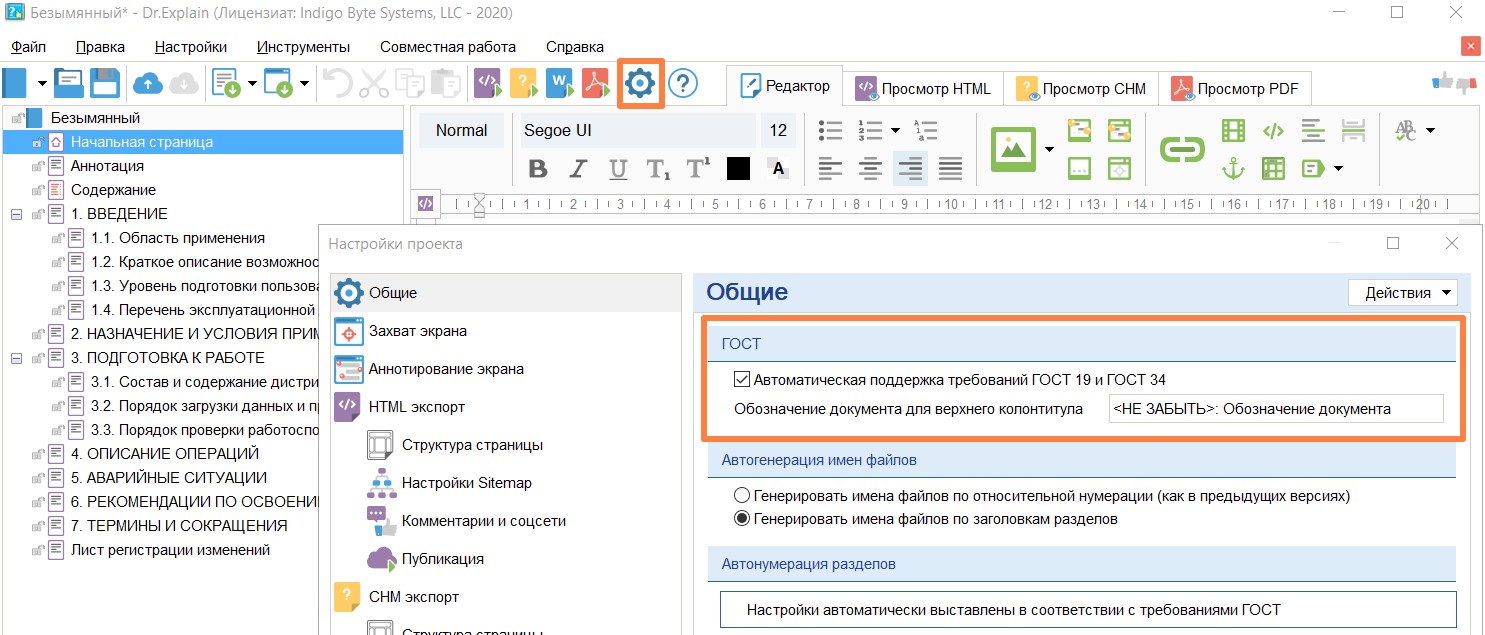
При включенном режиме поддержки ГОСТ для проекта соответствующие пользовательские настройки для печатаемых форматов RTFDOC и PDF автоматически перекрываются программой, что гарантирует полное соответствие параметров выходных документов требованиям стандартов.
Для выходных форматов HTML и CHM будут использоваться пользовательские настройки вне зависимости от активности режима поддержки ГОСТ. Это снимает ограничение на свободную стилизацию этих форматов и позволяет, например, оформить онлайн-справку полностью в корпоративном или тематическом стиле.
Важно: Перед включением режима поддержки ГОСТ для уже существующих в формате Dr.Explain проектов необходимо сделать резервную копию gui-файла проекта.
Важно: Функция поддержки ГОСТ доступна в Dr.Explain только в русскоязычной версии интерфейса. Язык интерфейса программы выбирается в меню НастройкиВыбор языка программы (OptionsApplication language).
Создание нового руководства пользователя по ГОСТ
Для создания нового руководства пользователя по требованиям ГОСТ 34 в программе Dr.Explain можно использовать команды меню Файл Создать локальный проект — Руководство пользователя по ГОСТ 34 или Файл Создать общий проект на tiwri.com — Руководство пользователя по ГОСТ 34
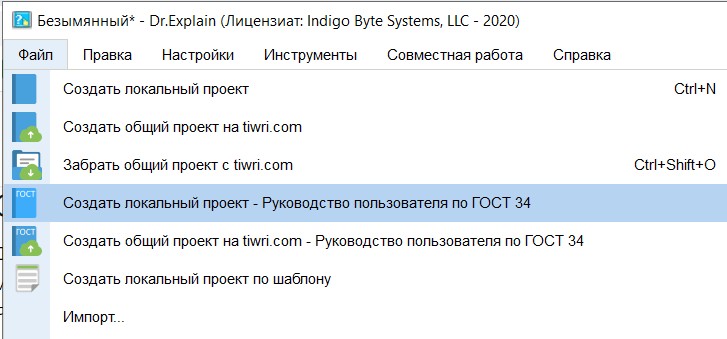
или аналогичные кнопки на стартовом экране приложения.

Программа создаст новый проект, в котором уже присутствуют шаблон титульного листа, аннотация, оглавление и обязательные разделы, оформленные по ГОСТ.

В тексте каждого раздела будет приведена краткая инструкция-подсказка о том, что необходимо включить в данный раздел. Пользователю необходимо только наполнить разделы актуальным содержимым.
Настройки оформления для печатных форматов RTF/DOC и PDF будут выставлены в соответствии с требованиям ГОСТ 19.
Приведение существующей пользовательской документации в соответствие с требованиями ГОСТ
Также программа Dr.Explain позволяет привести существующую пользовательскую документацию в соответствии с требованиями ГОСТ.
Важно: Перед включением режима поддержки ГОСТ для уже существующих в формате Dr.Explain проектов необходимо сделать резервную копию gui-файла проекта.
Если исходная документация еще не ведется в Dr.Explain, а хранится в других форматах, первым шагом необходимо выполнить импорт существующих документов в программу. Dr.Explain поддерживает импорт документов из ряда популярных форматов. Команды импорта доступны как на стартовом окне программы, так и в меню Файл.
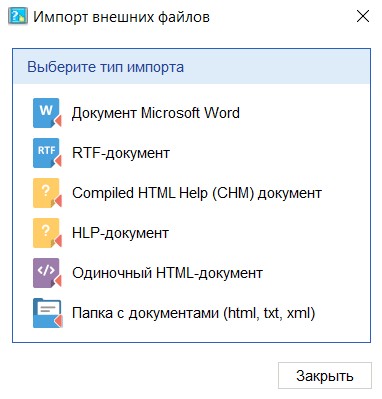
Затем необходимо включить режим поддержки ГОСТ в свойствах проекта описанным ранее способом.
Программа проверит структуру документа на наличие обязательных разделов и, если они отсутствуют, создаст их. Остальные существующие разделы, наличие которых не регламентировано ГОСТами, будут перенесены в скрытый от экспорта раздел “Старое дерево разделов”.
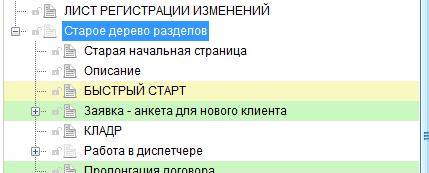
Пользователь должен будет перенести содержимое этих разделов или разделы целиком методом drag-n-drop в основное дерево проекта и отредактировать их по необходимости.
Как и в первом случае настройки оформления для печатных форматов RTF/DOC и PDF будут выставлены в соответствии с требованиям ГОСТ 19.
Создайте документацию, соответсвующую ГОСТ 19 и ГОСТ 34 в Dr.Explain бесплатно
Смотрите также
- Шаблоны файлов помощи, руководства пользователя программного обеспечения или сайта, шаблон базы знаний — бесплатные шаблоны и примеры пользовательской документации
Ниже представлен пример (образец) документа «Руководство пользователя«, разработанного на основании методических указаний РД 50-34.698-90.
Данный документ формируется IT-специалистом, или функциональным специалистом, или техническим писателем в ходе разработки рабочей документации на систему и её части на стадии «Рабочая документация».
Для формирования руководства пользователя в качестве примера был взят инструмент Oracle Discoverer информационно-аналитической системы «Корпоративное хранилище данных».
Ниже приведен состав руководства пользователя в соответствии с ГОСТ. Внутри каждого из разделов кратко приведены требования к содержанию и текст примера заполнения (выделен вертикальной чертой).
Разделы руководства пользователя:
- Введение.
- Назначение и условия применения.
- Подготовка к работе.
- Описание операций.
- Аварийные ситуации.
- Рекомендации по освоению.
1. Введение
В разделе «Введение» указывают:
- область применения;
- краткое описание возможностей;
- уровень подготовки пользователя;
- перечень эксплуатационной документации, с которой необходимо ознакомиться пользователю.
1.1. Область применения
Требования настоящего документа применяются при:
- предварительных комплексных испытаниях;
- опытной эксплуатации;
- приемочных испытаниях;
- промышленной эксплуатации.
1.2. Краткое описание возможностей
Информационно-аналитическая система Корпоративное Хранилище Данных (ИАС КХД) предназначена для оптимизации технологии принятия тактических и стратегических управленческих решений конечными бизнес-пользователями на основе информации о всех аспектах финансово-хозяйственной деятельности Компании.
ИАС КХД предоставляет возможность работы с регламентированной и нерегламентированной отчетностью.
При работе с отчетностью используется инструмент пользователя Oracle Discoverer Plus, который предоставляет следующие возможности:
- формирование табличных и кросс-табличных отчетов;
- построение различных диаграмм;
- экспорт и импорт результатов анализа;
- печать результатов анализа;
- распространение результатов анализа.
1.3. Уровень подготовки пользователя
Пользователь ИАС КХД должен иметь опыт работы с ОС MS Windows (95/98/NT/2000/XP), навык работы с ПО Internet Explorer, Oracle Discoverer, а также обладать следующими знаниями:
- знать соответствующую предметную область;
- знать основы многомерного анализа;
- понимать многомерную модель соответствующей предметной области;
- знать и иметь навыки работы с аналитическими приложениями.
Квалификация пользователя должна позволять:
- формировать отчеты в Oracle Discoverer Plus;
- осуществлять анализ данных.
1.4. Перечень эксплуатационной документации, с которой необходимо ознакомиться пользователю
- Информационно-аналитическая система «Корпоративное хранилище данных». ПАСПОРТ;
- Информационно-аналитическая система «Корпоративное хранилище данных». ОБЩЕЕ ОПИСАНИЕ СИСТЕМЫ.
2. Назначение и условия применения Oracle Discoverer Plus
В разделе «Назначение и условия применения» указывают:
- виды деятельности, функции, для автоматизации которых предназначено данное средство автоматизации;
- условия, при соблюдении (выполнении, наступлении) которых обеспечивается применение средства автоматизации в соответствии с назначением (например, вид ЭВМ и конфигурация технических средств, операционная среда и общесистемные программные средства, входная информация, носители данных, база данных, требования к подготовке специалистов и т. п.).
Oracle Discoverer Plus в составе ИАС КХД предназначен для автоматизации подготовки, настройки отчетных форм по показателям деятельности, а также для углубленного исследования данных на основе корпоративной информации хранилища данных.
Работа с Oracle Discoverer Plus в составе ИАС КХД возможна всегда, когда есть необходимость в получении информации для анализа, контроля, мониторинга и принятия решений на ее основе.
Работа с Oracle Discoverer Plus в составе ИАС КХД доступна всем пользователям с установленными правами доступа.
3. Подготовка к работе
В разделе «Подготовка к работе» указывают:
- состав и содержание дистрибутивного носителя данных;
- порядок загрузки данных и программ;
- порядок проверки работоспособности.
3.1. Состав и содержание дистрибутивного носителя данных
Для работы с ИАС КХД необходимо следующее программное обеспечение:
- Internet Explorer (входит в состав операционной системы Windows);
- Oracle JInitiator устанавливается автоматически при первом обращении пользователя к ИАС КХД.
3.2. Порядок загрузки данных и программ
Перед началом работы с ИАС КХД на рабочем месте пользователя необходимо выполнить следующие действия:
- Необходимо зайти на сайт ИАС КХД ias-dwh.ru.
- Во время загрузки в появившемся окне «Предупреждение о безопасности», которое будет содержать следующее: ‘Хотите установить и выполнить «Oracle JInitiator» …’ Нажимаем на кнопку «Да».
- После чего запуститься установка Oracle JInitiator на Ваш компьютер. Выбираем кнопку Next и затем OK.
3.3. Порядок проверки работоспособности
Для проверки доступности ИАС КХД с рабочего места пользователя необходимо выполнить следующие действия:
- Открыть Internet Explorer, для этого необходимо кликнуть по ярлыку «Internet Explorer» на рабочем столе или вызвать из меню «Пуск».
- Ввести в адресную строку Internet Explorer адрес: ias-dwh.ru и нажать «Переход».
- В форме аутентификации ввести пользовательский логин и пароль. Нажать кнопку «Далее».
- Убедиться, что в окне открылось приложение Oracle Discoverer Plus.
В случае если приложение Oracle Discoverer Plus не запускается, то следует обратиться в службу поддержки.
4. Описание операций
В разделе «Описание операций» указывают:
- описание всех выполняемых функций, задач, комплексов задач, процедур;
- описание операций технологического процесса обработки данных, необходимых для выполнения функций, комплексов задач (задач), процедур.
Для каждой операции обработки данных указывают:
- наименование;
- условия, при соблюдении которых возможно выполнение операции;
- подготовительные действия;
- основные действия в требуемой последовательности;
- заключительные действия;
- ресурсы, расходуемые на операцию.
В описании действий допускаются ссылки на файлы подсказок, размещенные на магнитных носителях.
4.1. Выполняемые функции и задачи
Oracle Discoverer Plus в составе ИАС КХД выполняет функции и задачи, приведенные в таблице ниже:
| Функции | Задачи | Описание |
|---|---|---|
| Обеспечивает многомерный анализа в табличной и графической формах | Визуализация отчетности | В ходе выполнения данной задачи пользователю системы предоставляется возможность работы с выбранным отчетом из состава преднастроенных. |
| Формирование табличных и графических форм отчетности | В ходе выполнения данной задачи пользователю системы предоставляется возможность формирования собственного отчета в табличном или графическом виде на базе преднастроенных компонентов. |
4.2. Описание операций технологического процесса обработки данных, необходимых для выполнения задач
Ниже приведено описание пользовательских операций для выполнения каждой из задач.
Задача: «Визуализация отчетности»
Операция 1: Регистрация на портале ИАС КХД
Условия, при соблюдении которых возможно выполнение операции:
- Компьютер пользователя подключен к корпоративной сети.
- Портал ИАС КХД доступен.
- ИАС КХД функционирует в штатном режиме.
Подготовительные действия:
На компьютере пользователя необходимо выполнить дополнительные настройки, приведенные в п. 3.2 настоящего документа.
Основные действия в требуемой последовательности:
- На иконке «ИАС КХД» рабочего стола произвести двойной щелчок левой кнопкой мышки.
- В открывшемся окне в поле «Логин» ввести имя пользователя, в поле «Пароль» ввести пароль пользователя. Нажать кнопку «Далее».
Заключительные действия:
Не требуются.
Ресурсы, расходуемые на операцию:
15-30 секунд.
Операция 2: Выбор отчета
Условия, при соблюдении которых возможно выполнение операции:
Успешная регистрация на Портале ИАС КХД.
Подготовительные действия:
Не требуются.
Основные действия в требуемой последовательности:
1. В появившемся окне «Мастер создания рабочих книг» поставить точку напротив пункта «Открыть существующую рабочую книгу».
2. Выбрать нужную рабочую книгу и нажать кнопку «Откр.»:
Заключительные действия:
После завершения работы с отчетом необходимо выбрать пункт меню «Файл», далее выбрать пункт «Закрыть».
Ресурсы, расходуемые на операцию:
15 секунд.
Задача: «Формирование табличных и графических форм отчетности»
Заполняется по аналогии.
5. Аварийные ситуации
В разделе «Аварийные ситуации» указывают: 1. действия в случае несоблюдения условий выполнения технологического процесса, в том числе при длительных отказах технических средств; 2. действия по восстановлению программ и/или данных при отказе магнитных носителей или обнаружении ошибок в данных; 3. действия в случаях обнаружении несанкционированного вмешательства в данные; 4. действия в других аварийных ситуациях.
В случае возникновения ошибок при работе ИАС КХД, не описанных ниже в данном разделе, необходимо обращаться к сотруднику подразделения технической поддержки ДИТ (HelpDesk) либо к ответственному Администратору ИАС КХД.
| Класс ошибки | Ошибка | Описание ошибки | Требуемые действия пользователя при возникновении ошибки |
|---|---|---|---|
| Портал ИАС КХД | Сервер не найден. Невозможно отобразить страницу | Возможны проблемы с сетью или с доступом к порталу ИАС КХД. | Для устранения проблем с сетью обратиться к сотруднику подразделения технической поддержки (HelpDesk). В других случаях к администратору ИАС КХД. |
| Ошибка: Требуется ввести действительное имя пользователя | При регистрации на портале ИАС КХД не введено имя пользователя. | Ввести имя пользователя. | |
| Ошибка: Требуется ввести пароль для регистрации | При регистрации на портале ИАС КХД не введен пароль. | Ввести пароль. | |
| Ошибка: Сбой аутентификации. Повторите попытку | Неверно введено имя пользователя или пароль, либо такая учетная запись не зарегистрирована. | Нужно повторить ввод имени пользователя и пароля, однако после третей неудачной попытки регистрации учетная запись блокируется. Если учетная запись заблокирована, нужно обратиться к администратору ИАС КХД. | |
| Сбой в электропитании рабочей станции | Нет электропитания рабочей станции или произошел сбой в электропитании. | Рабочая станция выключилась или перезагрузилась. |
Перезагрузить рабочую станцию. Проверить доступность сервера ИАС КХД по порту 80, выполнив следующие команды: — нажать кнопку «Пуск» — выбрать пункт «Выполнить» — в строке ввода набрать команду telnet ias_dwh.ru 80 — если открылось окно Telnet, значит соединение возможно. Повторить попытку подключения (входа) в ИАС КХД |
| Сбой локальной сети | Нет сетевого взаимодействия между рабочей станцией и сервером приложений ИАС КХД | Отсутствует возможность начала (продолжения) работы с ИАС КХД. Нет сетевого подключения к серверу ИАС КХД |
Перезагрузить рабочую станцию. Проверить доступность сервера ИАС КХД по порту 80, выполнив следующие команды: — нажать кнопку «Пуск» — выбрать пункт «Выполнить» — в строке ввода набрать команду telnet ias_dwh.ru 80 — если открылось окно Telnet, значит соединение возможно. После восстановления работы локальной сети повторить попытку подключения (входа) в ИАС КХД. |
6. Рекомендации по освоению
В разделе «Рекомендации по освоению» указывают рекомендации по освоению и эксплуатации, включая описание контрольного примера, правила его запуска и выполнения.
Рекомендуемая литература:
- Oracle® Business Intelligence Discoverer Viewer User’s Guide
- Oracle® Business Intelligence Discoverer Plus User’s Guide
Рекомендуемые курсы обучения:
- Discoverer 10g: Создание запросов и отчетов
В качестве контрольного примера рекомендуется выполнить операции задачи «Визуализация отчетности», описанные в п. 4.2. настоящего документа.














